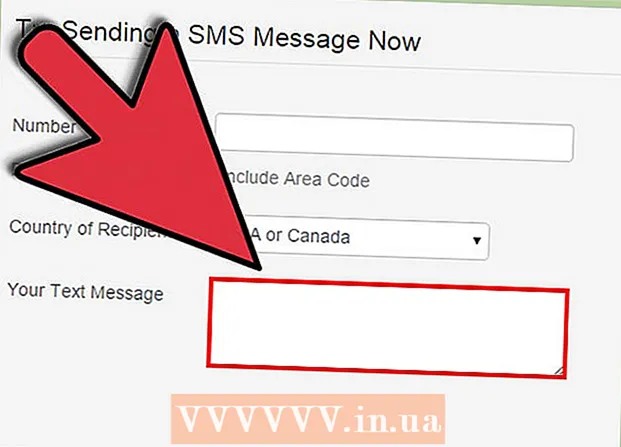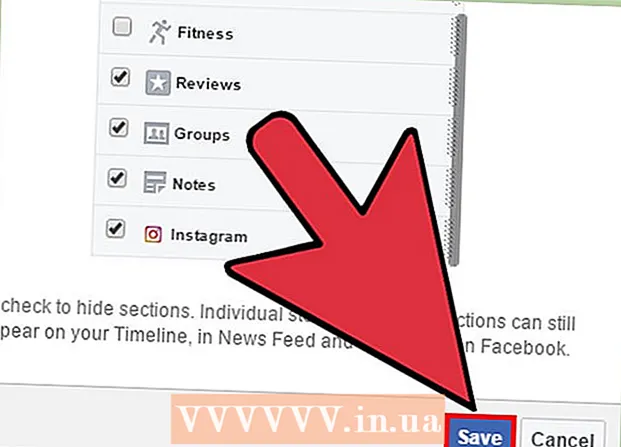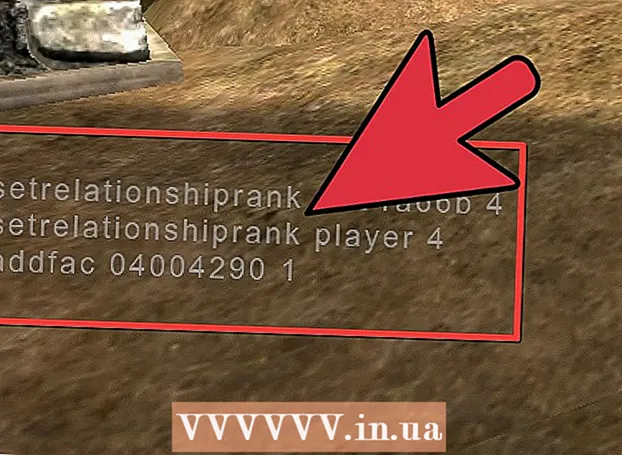ผู้เขียน:
Louise Ward
วันที่สร้าง:
5 กุมภาพันธ์ 2021
วันที่อัปเดต:
1 กรกฎาคม 2024

เนื้อหา
วิกิฮาวจะสอนวิธีปิดบัญชี PayPal ของคุณอย่างถาวร
ขั้นตอน
วิธีที่ 1 จาก 1: ปิดบัญชี
เยี่ยมชมเว็บไซต์ https://www.paypal.com โดยเบราว์เซอร์ ป้อน https://www.paypal.com ในแถบที่อยู่แล้วกดปุ่ม ⏎กลับ. จากนั้นคลิกเมาส์ที่ปุ่ม เข้าสู่ระบบ (เข้าสู่ระบบ) ที่มุมขวาบนของหน้าต่าง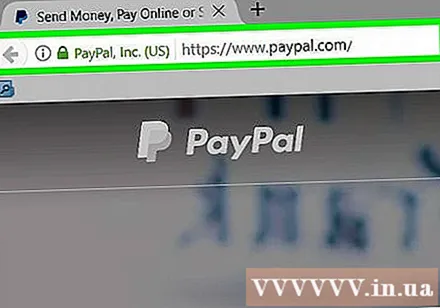
- คุณไม่สามารถปิดใช้งานบัญชีของคุณจากแอพมือถือ Paypal
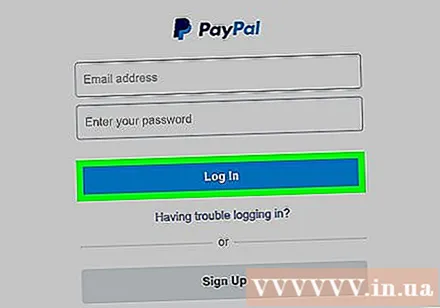
เข้าสู่ระบบ PayPal ป้อนอีเมลที่เชื่อมโยงกับบัญชีและรหัสผ่านของคุณในช่องที่มีป้ายกำกับแล้วคลิก เข้าสู่ระบบ.- ก่อนปิดบัญชีของคุณโปรดตรวจสอบบัญชีของคุณอีกครั้งและโอนเงินที่เหลือไปยังบัญชีธนาคารของคุณ
- หากมีปัญหาที่ยังไม่ได้รับการแก้ไขเช่นข้อขัดแย้งหรือธุรกรรมที่รอดำเนินการคุณจะไม่สามารถปิดบัญชีของคุณได้จนกว่าปัญหาจะได้รับการแก้ไข
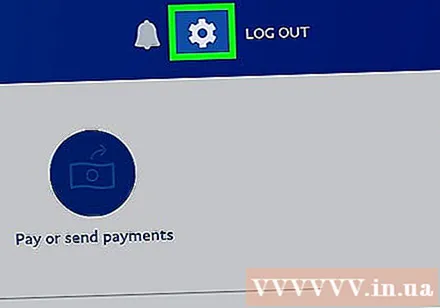
คลิกไอคอน⚙️ที่มุมขวาบนของหน้าต่าง
คลิกปุ่ม บัญชีผู้ใช้ (Accounts) อยู่ทางด้านบนของหน้าต่าง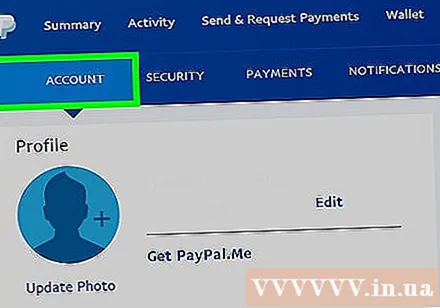
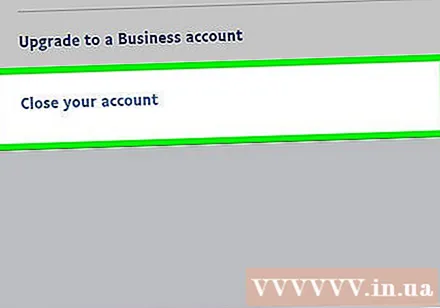
เลื่อนลงและคลิก ปิด (ปิด). ถัดจากบรรทัด "ปิดบัญชีของคุณ" ในส่วน "ตัวเลือกบัญชี"
ทำตามคำขอบนหน้าจอ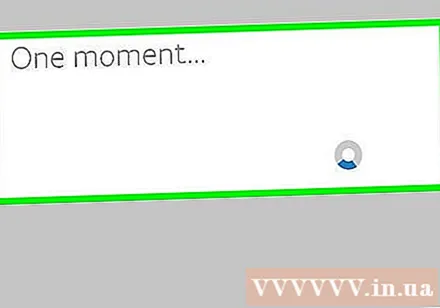
เลือกเหตุผลที่คุณปิดบัญชีแล้วคลิกปุ่ม tiếptục (ดำเนินการต่อ).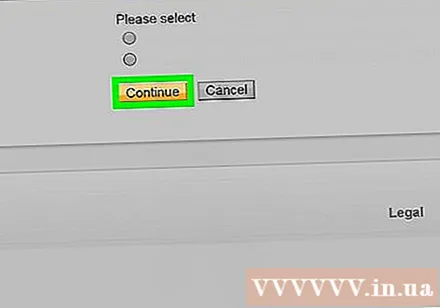
จากนั้นคลิก ปิดบัญชี (ปิดบัญชี). เพื่อปิดบัญชี PayPal ของคุณ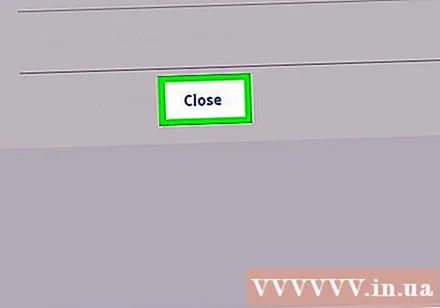
- เมื่อบัญชี PayPal ของคุณถูกปิดคุณจะไม่สามารถเปิดใหม่ได้
คำแนะนำ
- หากคุณต้องการยกเลิกการสมัครรับการชำระเงินด้วย PayPal แทนที่จะยกเลิกทั้งบัญชีคุณสามารถดูบทความที่เกี่ยวข้องเช่น:
- ยกเลิกการสมัครจาก PayPal
- ยกเลิกการชำระเงินที่เกิดขึ้นประจำใน PayPal
คำเตือน
- หากคุณปิดบัญชี PayPal คุณจะไม่สามารถเปิดใหม่ได้ ธุรกรรมที่กำหนดไว้ก่อนหน้านี้หรือธุรกรรมที่ยังไม่เสร็จที่เกี่ยวข้องกับบัญชีจะถูกริบ คุณไม่สามารถปิดบัญชีของคุณได้หากบัญชีของคุณถูก จำกัด มีปัญหาที่ยังไม่ได้รับการแก้ไขหรือมียอดคงเหลือ
สิ่งที่คุณต้องการ
- บัญชีเพย์พาล